Loop-Videos sind eine großartige Möglichkeit, Ihre Inhalte zu präsentieren. Sie sind leicht zu erstellen und auch leicht zu bearbeiten. Sie können ein Schleifenvideo erstellen, bei dem sich die Slides immer in der gleichen Reihenfolge wiederholen oder Sie können für Abwechslung sorgen, indem Sie auf jeden Slide ein anderes Bild setzen.
Sie sind wahrscheinlich bereits mit dem Konzept der Videoschleife in PowerPoint vertraut. Es gibt jedoch einige Fälle, in denen Videos in Schleife geschaltet werden können, um Echtzeit zu sparen. Um dies zu erreichen, müssen Sie sicherstellen, dass Ihr Bildmaterial ansprechend und einzigartig ist. Dies können Sie erreichen, indem Sie Videoschleifen in PowerPoint-Präsentationen verwenden.
Sie können es verwenden, wenn Sie eine Idee oder ein Konzept demonstrieren möchten, indem Sie mehrere Teile derselben Sache auf einmal zeigen. Oder Sie können PowerPoint verwenden, wenn Sie ein sehr langes Video in einem Durchgang zeigen möchten. Sie können es auch verwenden, um Ihrem Publikum verschiedene Blickwinkel vorzuschlagen und seine Augen von einem Punkt zum anderen wandern zu lassen, ohne es zu langweilen.
Teil 1: Wie man eine Slideshow-Schleife in PowerPoint erstellt
Ein PowerPoint-Loop-Video ist der effizienteste Weg, um eine Slideshow für Ihre Präsentation zu erstellen. Dieses benutzerfreundliche Softwareprogramm bietet eine einfache und intuitive Oberfläche, mit der Sie Ihren Präsentationen Slideshows hinzufügen können.
Dies ist ideal für die Erstellung von PowerPoint-Präsentationen mit mehreren Streams, die wiederholt in der gleichen oder einer anderen Reihenfolge angesehen werden können. Erstellen Sie mit nur wenigen Mausklicks Multimedia-Präsentationen mit einer animierten Slideshow, einschließlich Videos und Musik.
Die Erstellung der Slideshow-Schleife in Microsoft PowerPoint ist ganz einfach. Um eine Slideshow mit Endlosschleife zu erstellen, benötigen Sie zunächst eine PowerPoint-Präsentation. Eine PowerPoint-Präsentation ist ein Satz von Anweisungen, mit denen Sie eine Reihe von Bildern und Text in derselben Reihenfolge anzeigen können. Dies gibt Ihrem Publikum die Möglichkeit, die Informationen auf den Folien zu vertiefen und sich auf einer persönlicheren Ebene mit dem Inhalt zu beschäftigen.
Wenn Sie eine Slideshow mit Endlosschleife in PowerPoint erstellen möchten, können Sie die folgenden Schritte verwenden.
Schritt 1: Öffnen Sie Microsoft PowerPoint und wählen Sie Slideshow aus der Symbolleiste.
Der erste Schritt besteht darin, Microsoft PowerPoint zu öffnen. Um eine Slideshow mit Endlosschleife in PowerPoint zu erstellen, klicken Sie auf die Slideshow Funktion oben in der Symbolleiste. Wenn Sie darauf klicken, werden verschiedene Funktionen angezeigt.
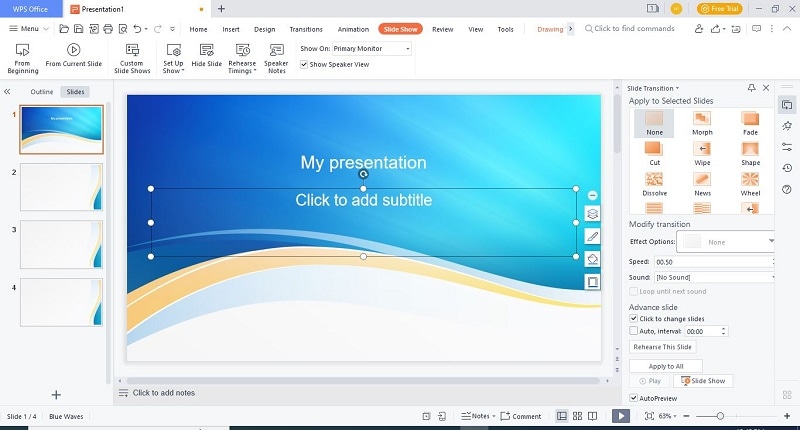
Schritt 2: Manuelles Einrichten der Slideshow
Wenn Sie die Slideshow öffnen, klicken Sie in der Symbolleiste auf "Show einrichten". Einige Optionen werden in der Dropdown-Liste angezeigt (Manuell, Auto und Show einrichten). Wählen Sie die Option "Show einrichten". Es wird ein Dialogfeld angezeigt, in dem Sie die folgenden Kontrollkästchen aktivieren können, die in der folgenden Abbildung dargestellt sind:
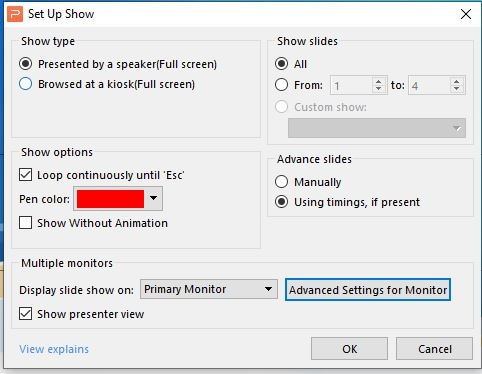
Schritt 3: Wählen Sie die Folien aus und klicken Sie auf Übergang.
Wählen Sie Gesamtfolien aus und klicken Sie auf die Registerkarte Übergänge. Sie können die Option Auto, Intervall sehen. Deaktivieren Sie das Kontrollkästchen Auto, Intervall und wählen Sie die Zeit nach Ihren Wünschen. Das Hinzufügen von Übergängen kann dazu beitragen, Ihre PowerPoint-Präsentation fesselnder und visuell ansprechender zu gestalten. Wenn Sie Übergänge einfügen, sollten Sie sich überlegen, wie sie Ihre Präsentation insgesamt verbessern können.
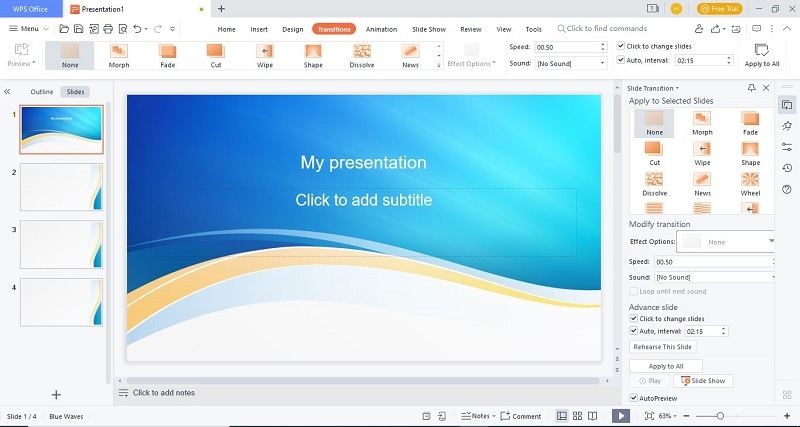
PowerPoint verfügt über die Technologie, eine Slideshow in Endlosschleife zu erstellen, die ohne Ihren Finger weiterläuft. Slideshows in Form von Schleifen eignen sich am besten für Informationen, die kurz sind, sich wiederholen und nicht zu sehr in die Länge gezogen werden. Wenn Sie z.B. etwas in einer Schleife abspielen möchten, ist es besser, eine Slideshow mit Schleife zu erstellen als eine lange Präsentation, die sich endlos wiederholt.
Die Stärke von Schleifenfolien liegt in ihrer Fähigkeit, Benutzer zu fesseln. Sie können eine Slideshow einrichten, die automatisch abgespielt wird oder Sie können sie abspielen lassen, wenn der Benutzer ein bestimmtes Panel betritt. Slideshow-Schleifen in PowerPoint ermöglichen es Ihnen, eine oder mehrere Slides immer wieder abzuspielen, indem Sie auf die Abspielen Schaltfläche drücken. Sie können auch einen Zeitraffer erstellen, der die Slideshow an einem bestimmten Punkt anhält.
Vorteile der Erstellung einer Slideshow in PowerPoint
Die Verwendung einer Slideshow mit Endlosschleife in PowerPoint hat viele Vorteile. Die Verwendung von Videoschleifen in PowerPoint-Präsentationen hat viele Vorteile. Eine Slideshow in Schleifenform vermittelt Ihrem Publikum ein Gefühl der Kontinuität und des Zusammenhangs, was ihm helfen kann, der Geschichte zu folgen und die Informationen leichter zu verstehen. Es hilft auch, das Interesse der Zuhörer an Ihrer Präsentation zu wecken und zu erhalten. Sie können damit für ein Produkt oder eine Dienstleistung werben, an ein besonderes Ereignis erinnern oder Ihr Publikum unterhalten und informieren.
- Die Folien können in einer Endlosschleife abgespielt werden, so dass die Zuhörer von Anfang bis Ende an der Präsentation beteiligt sind.
- Mit der Schleifenfunktion können Sie ganz einfach eine Präsentation erstellen, die auf die speziellen Bedürfnisse Ihres Publikums zugeschnitten ist. Sie können wählen, ob sich die Folien automatisch wiederholen sollen oder ob Sie selbst bestimmen können, wann die einzelnen Folien angezeigt werden.
- Es kann helfen, Zeit zu sparen. Durch die Verwendung von Videoschleifen können Sie vermeiden, dass Sie Ihre Präsentation ständig starten und stoppen müssen, um verschiedene Teile zu zeigen. Dadurch können Sie viel Zeit und Energie sparen, die Sie in wichtigere Dinge investieren können.
- Sie können verwendet werden, um an ein besonderes Ereignis zu erinnern.
- Sie können dazu verwendet werden, Ihr Publikum zu unterhalten und zu informieren.
Teil 2: Alternative Möglichkeit zur Erstellung eines Loop Slideshow Videos
Wenn Sie auf der Suche nach der perfekten Möglichkeit sind, eine Slideshow in Schleife zu erstellen, ist der Filmora Video Editor vielleicht genau das Richtige für Sie. Er ist einer der beliebtesten Slideshow Maker auf dem Markt und es gibt eine App für alle Geräte, von PCs und Macs bis hin zu Android-Handys und -Tablets. Filmora ist ein Slideshow Maker, mit dem Sie schnell und einfach Videodateien per Drag & Drop erstellen können.
Filmora bietet Ihnen nahtlose Loop-Videos für Ihre Webseite, Youtube und andere Kanäle. Mit Hilfe unserer einzigartigen Funktionen können Sie Inhalte in verschiedenen Formaten und Bildauflösungen für alle sozialen Medien wie Facebook, Twitter, Instagram und andere erstellen. Filmora ist ein professioneller Video-Editor für Windows. Es ist ein ideales Tool für alle, vom Anfänger bis zum Profi, sowie eine große Hilfe für Studenten, Forscher und Lehrer.
In diesem Artikel zeigen wir Ihnen, wie Sie in PowerPoint eine Slideshow mit Endlosschleife erstellen können. Zunächst müssen Sie Filmora herunterladen. Mit dieser Software können Sie professionell aussehende Videos in beliebiger Länge erstellen.
Schritt 1: Filmora herunterladen und Bilder und Videos importieren
Als Erstes müssen wir also ein neues Projekt erstellen. Auf der linken Seite sehen Sie Ihre Mediathek und auf der rechten Seite befindet sich eine grüne Schaltfläche mit der Aufschrift "Neues Projekt erstellen". Sie werden feststellen, dass es drei Bereiche gibt: Video, Audio und Bilder. Diese spielen eine wichtige Rolle bei der Erstellung Ihres endgültigen Videos, also lassen Sie uns über jeden einzelnen Punkt sprechen.
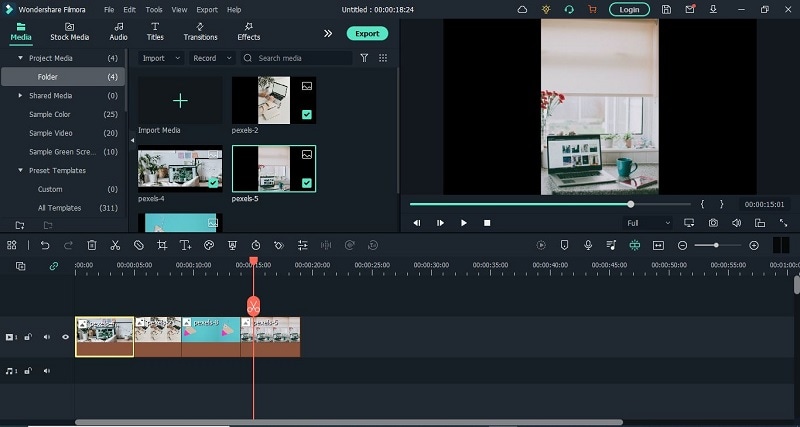
Schritt 2: Fügen Sie Titel und Hintergrund zu Ihrer Slideshow hinzu
Dieser Schritt ist ganz Ihnen überlassen, denn hier können Sie einige Titel hinzufügen, bevor Sie Ihre Slideshow starten. Es ist nicht unbedingt notwendig, verleiht Ihrer Slideshow aber ein perfektes Aussehen. Außerdem können Sie einen einfarbigen Hintergrund in einer beliebigen Farbe auswählen. Sie können mehrere Übergänge, Musik und Effekte verwenden, um Ihre Geschichte genau so zu erzählen, wie Sie es möchten!
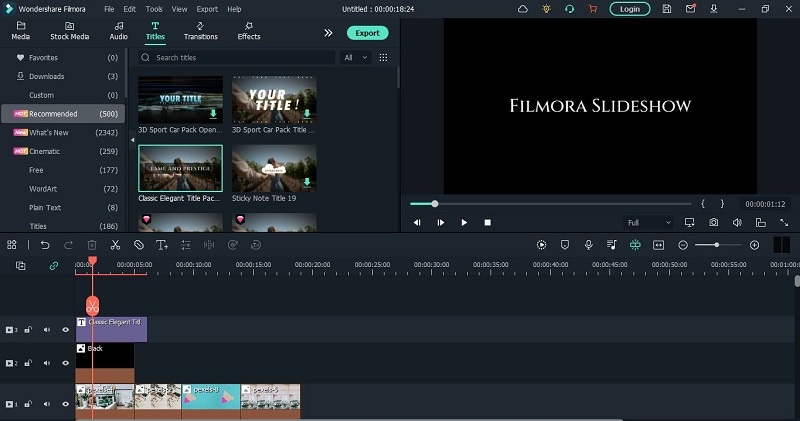
Schritt 3: Erstellen Sie Kopien der Slideshow und fügen Sie Übergänge hinzu.
Erstellen Sie schließlich Kopien der Medien oder Bilder, die Sie Ihrer Slideshow hinzufügen möchten. Mit Filmora können Sie die Dauer Ihrer Slideshow festlegen. Nachdem Sie die Bilder kopiert haben, fügen Sie sie dort ein, wo das Video endet. Fahren Sie dann mit dem Einfügen entsprechend Ihren Anforderungen fort. Fügen Sie auf der Registerkarte Übergänge einen "Auflösen" Übergang hinzu. Wenn Sie die Bearbeitung abgeschlossen haben, exportieren Sie Ihr Video auf Ihren Desktop oder dorthin, wo Sie es speichern möchten.
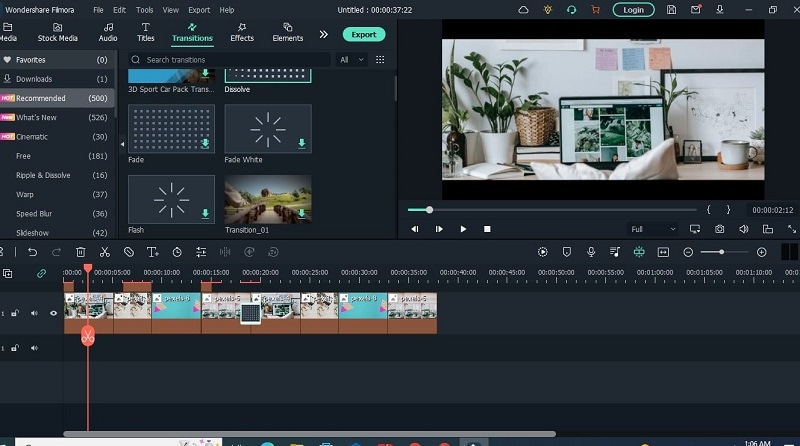
Vorteile der Schleifenbildung von Slideshare-Videos in Filmora:
Die Verwendung einer Slideshow mit Schleife in Filmora hat viele Vorteile. In erster Linie ist eine Slideshow mit Endlosschleife eine großartige Möglichkeit, eine Präsentation oder ein Video zu erstellen, das sowohl ansprechend als auch professionell ist. Außerdem können Sie mit einer Videoschleife die Aufmerksamkeit des Publikums aufrecht erhalten, was besonders bei langen Videos oder Präsentationen wichtig ist.
Außerdem kann die Schleifenfunktion helfen, Dateigröße und Speicherplatz zu sparen, was sie zu einer guten Option für Videos macht, die online weitergegeben werden sollen. Und schließlich kann eine Endlosschleife einem Video ein Element der Spannung und Vorfreude verleihen, das dazu beiträgt, dass die Zuschauer sich engagieren und immer wieder zurückkommen. Sie können auch Animationen zwischen den Folien hinzufügen, die sich anders bewegen als normalerweise.
Das Loop Slideshow Video in Filmora ist eine großartige Option für Sie. Das Tool ist einfach zu bedienen und verfügt über eine breite Palette von Optionen, mit denen Sie Ihre Videoausgabe anpassen können. Sie können sogar Musik und Soundeffekte zu Ihren Videos hinzufügen! Wenn Sie ein Slideshow-Video in Schleife erstellen möchten, ist dies die beste Software dafür.
Fazit
Slideshows sind sehr beliebt, aber sie können manchmal etwas langweilig wirken. Wenn Sie etwas Neues hinzufügen möchten, können Sie Ihre Slideshow in einer Schleife wiedergeben. Das Hinzufügen von Musik ist in PowerPoint ganz einfach. Eine Slideshow-Schleife kann die Aufmerksamkeit des Betrachters aufrechterhalten und ist somit ein effektives Tool für Präsentationen. Sie können Ihre veralteten Slideshows mit Filmora renovieren.
Mit der Schleifenfunktion von Filmora können Sie interessante dynamische Effekte in Ihre Videos einbauen. Was braucht es also, um ein PowerPoint-Loop-Video zu erstellen? Sie brauchen nicht viele spezielle Programme oder Plugins, um Ihre Videos in einer Schleife in Ihre Präsentationen einzubinden. Befolgen Sie die obigen einfachen Schritte und Sie werden Ihre Videos im Handumdrehen in eine Schleife bringen.
 4,7
4,7





